登録したらあとは放置するだけのカンタンエアドロ「honeygain」を紹介します。まだ日本ではそんなにやっている人がいないみたいなので、チャンスです!w
honeygainでエアドロがもらえるしくみ
honeygainを使うと、Firtune500やその他の信頼できる企業に帯域幅を販売することができます。これらの企業は、市場調査・SEO目的・広告検証などに購入した帯域幅を使用します。カンタンに言うと、自分のネット回線をhoneygainに使わせて報酬をもらうというしくみです。
どのくらいの価格で販売するかというと、honeygainを利用して販売した10GBごとに$1の報酬がもらえます。
honeygainのエアドロ詳細
ざっくりしたエアドロの説明はわかったかと思います。ので、もうちょっと細かいところを。
- 最小支払額:$20
- 10MBごとに1CR(=$0.001)もらえる
- 支払方法:PayPalのみ(現時点)
- 対応OS:Windows・MacOS・Android
- 1つのIPアドレスで3つのデバイスを使用可
- Wi-Fiでもモバイルデータでも可
そうです。まだiOSに対応したアプリがありません。
そして、Androidは実機だけでなくエミュレータでも大丈夫でした。ただ、エミュレータの場合、結局同じ回線を使うので意味はないかもしれません(検証してない)。
honeygainに登録
では、honeygainに登録しましょう。
honeygainに登録するときには、誰かの招待リンクを使用すると5000CR(=$5)からスタートすることができるので、必ず誰かの招待リンクを使用して登録してください。
まず、次の招待リンクをクリックしてください。その後は、スクショにそって進んでください。
https://r.honeygain.money/AIRDR3A104
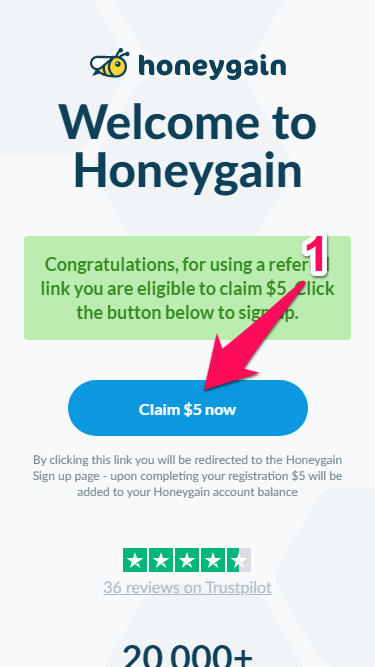
ここまでできたら、メール認証をしましょう。Honeygain Teamから、さっき登録したメールアドレスにメールが届いています。
「Your email has been confirmed!」が出たらメール認証も完了です。
- Claim $5 now
- Ok
- メールアドレスを入力
- パスワードを入力
- Sign up
- Verify email
honeygainのアプリをダウンロード
honeygainのアプリはダッシュボード(登録完了後に表示されている画面)からダウンロードできます。
Androidの場合
Androidの場合はここ。
honeygainのアプリはPlayストアにはありません。apkファイルをダウンロードしてインストールします。
Androidアプリのおすすめ設定
Androidアプリの場合、登録してインストールしただけだと、通信料で大赤字をたたき出す可能性がありますw
なので、次のスクショのように設定しておけば安心です。
設定画面へ行くには、下部の【More】→Settingsでいけます。
Windows・MacOSの場合
Windows・MacOSの場合はここ。
ダウンロードできたら、インストールしログインすれば、あとは勝手にやってくれます。
各デバイスでhoneygainがちゃんと動いてるか確認する方法
honeygainの蜂たちがちゃんと働いてるかは、ダッシュボードから確認できます。
アプリをインストールして起動後、30分くらいたたないと反映されないときがありますw
あれ?これどうしたらいいの?ってなったとき
このhoneygainは複雑な設定は特に必要ないので、そこまでつまづくことはないと思います。ただ、そもそもPCをそんなに触らない人にとっては、やはり不安になるもんですよね。
そんな方々のためにTelegramにサポート部屋があります。
この蜂蜜部屋は、おじさんとはせ爺が丁寧にサポートしてくれるので、安心してhoneygainをはじめられると思います。